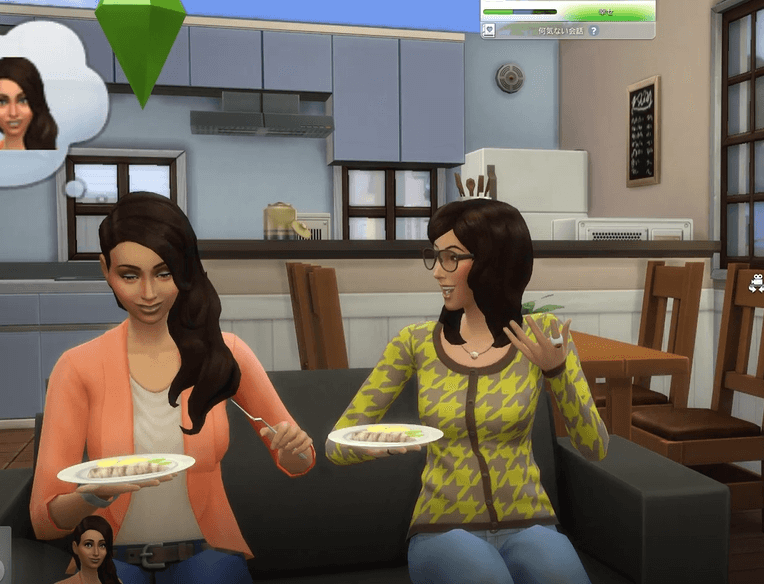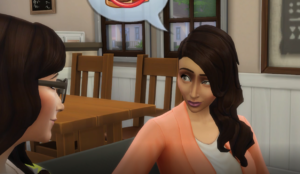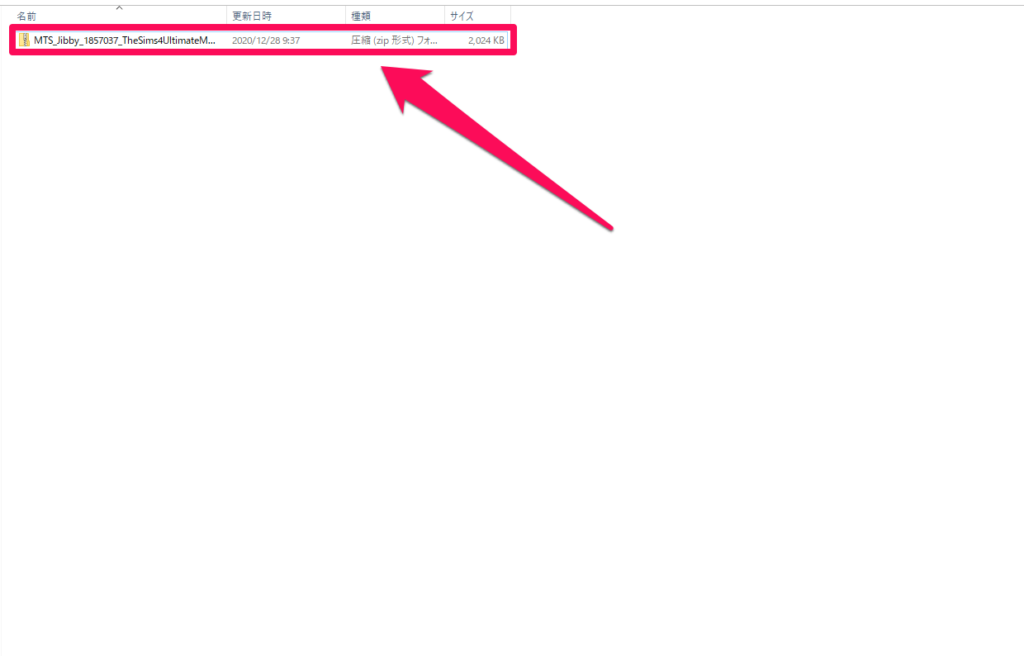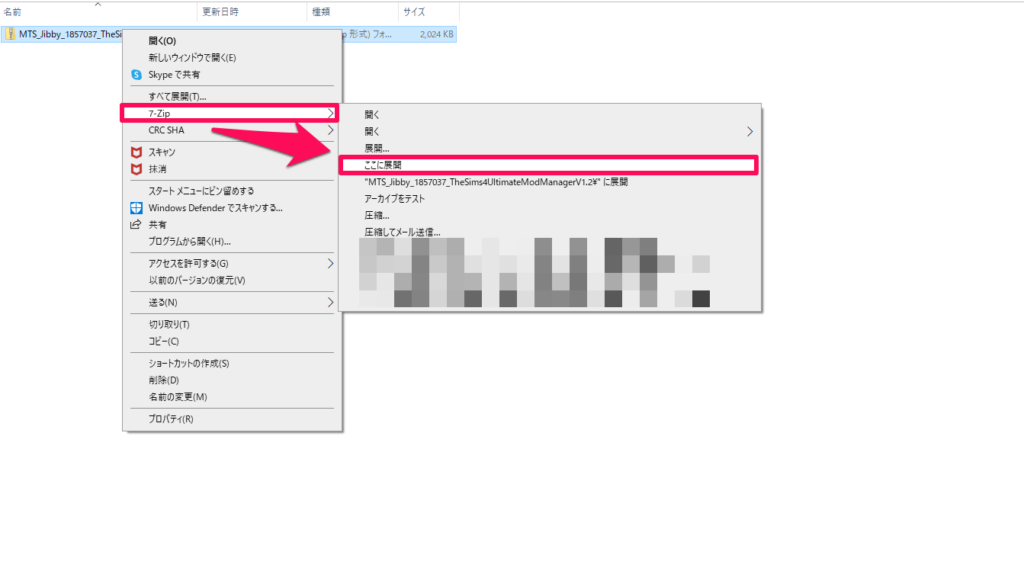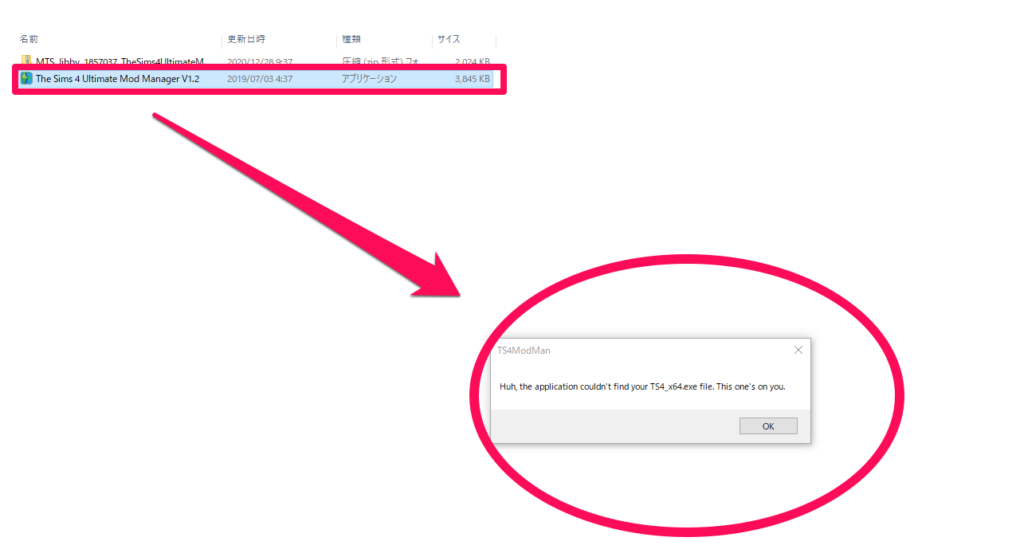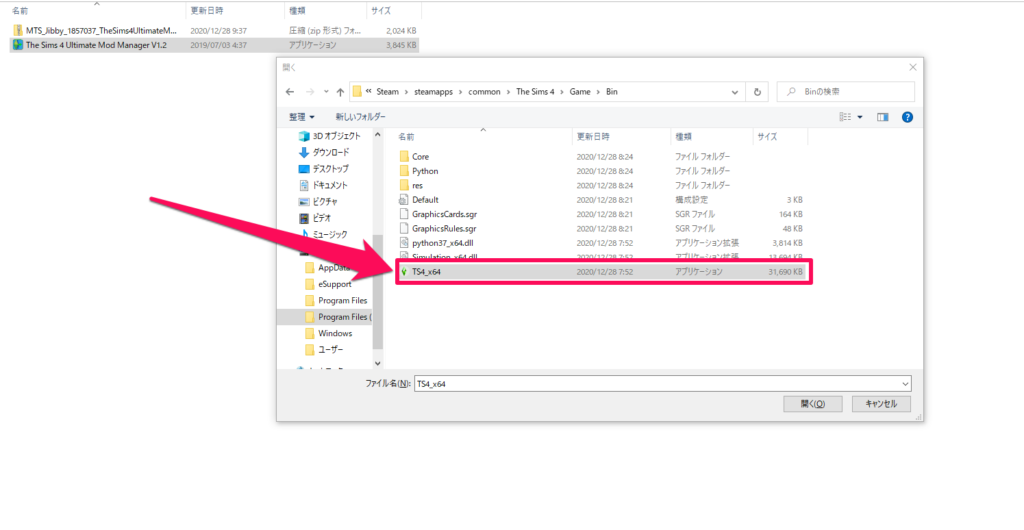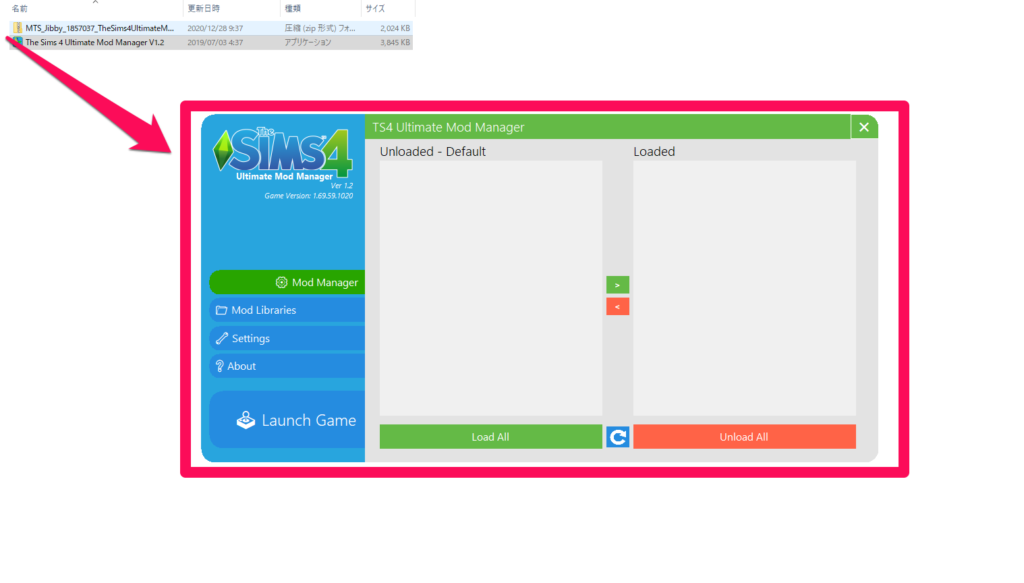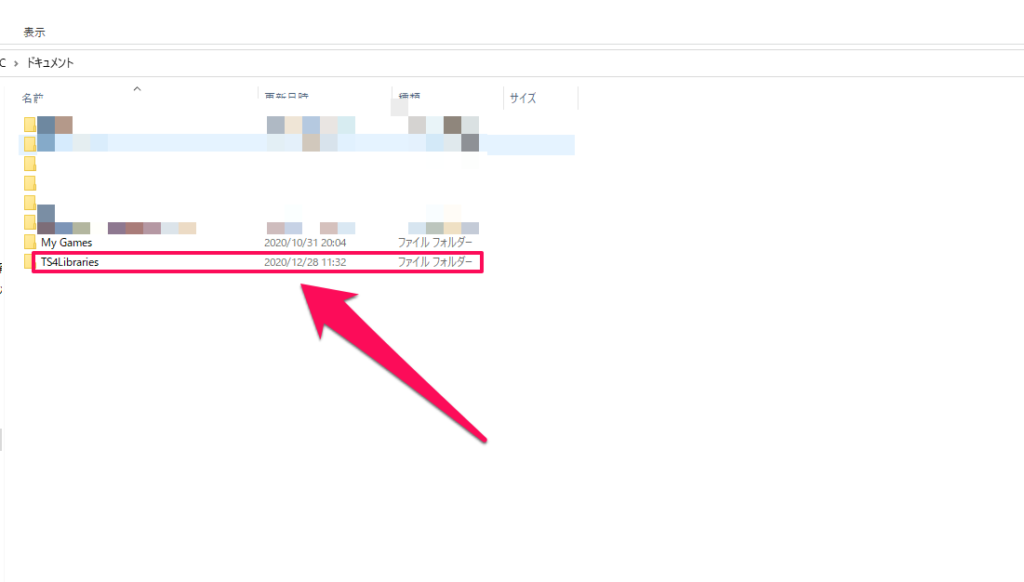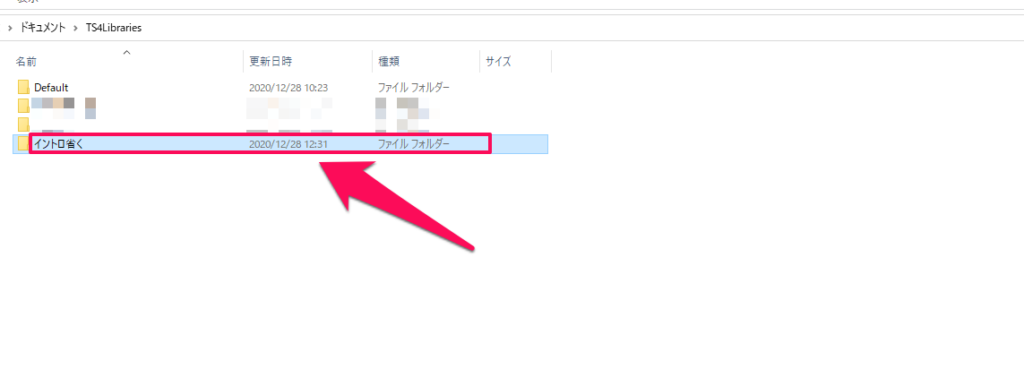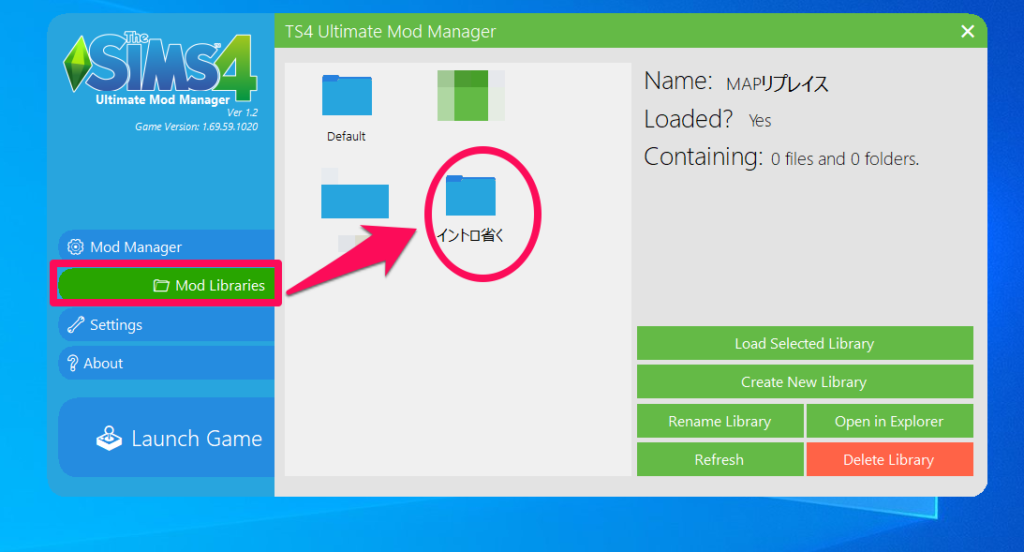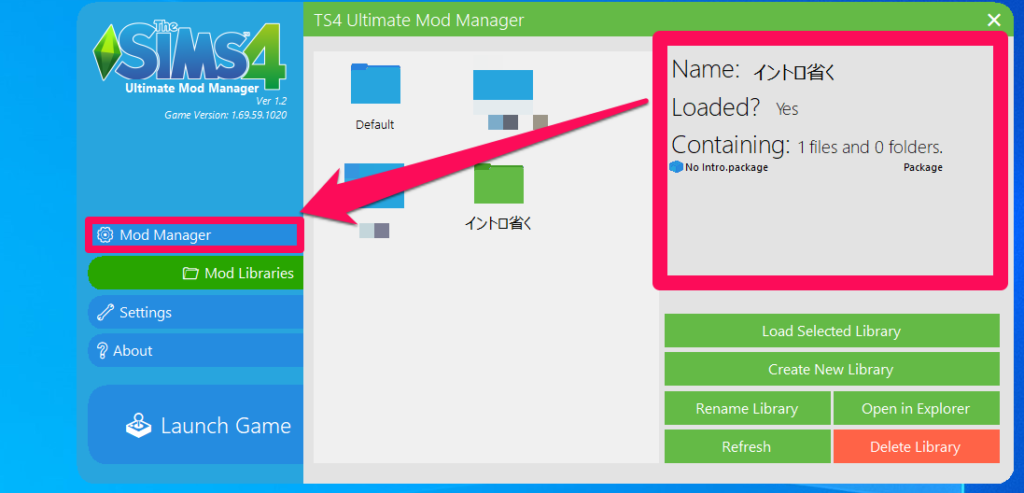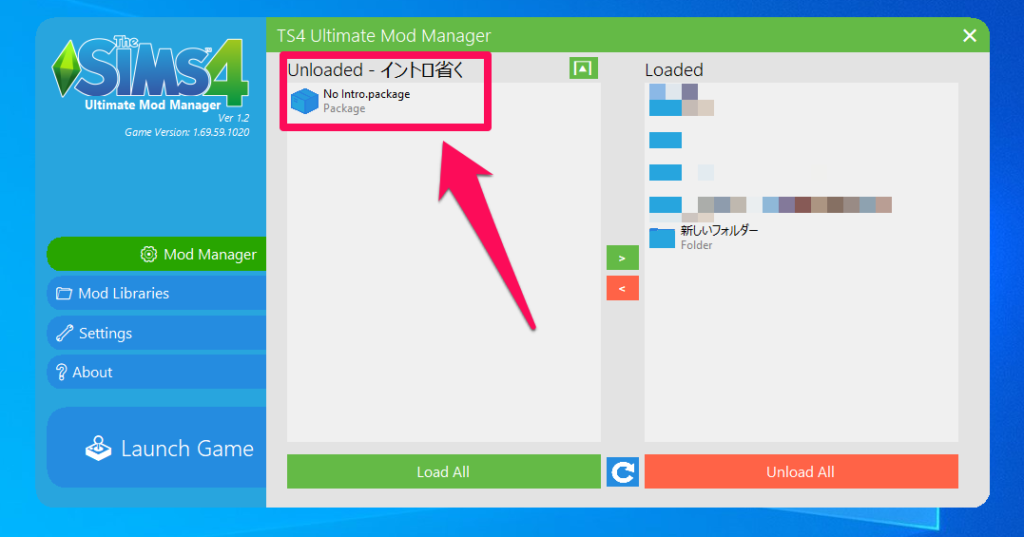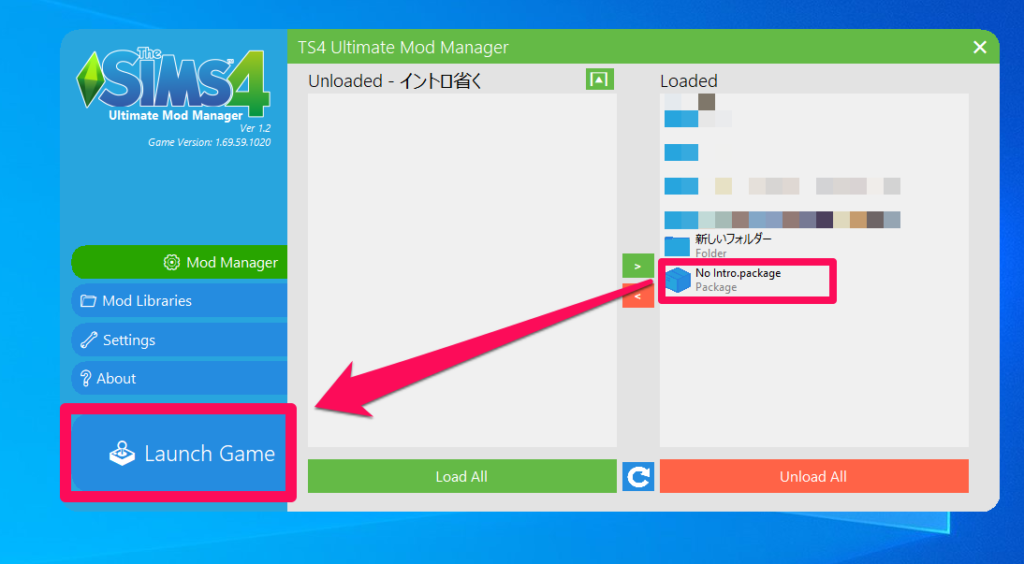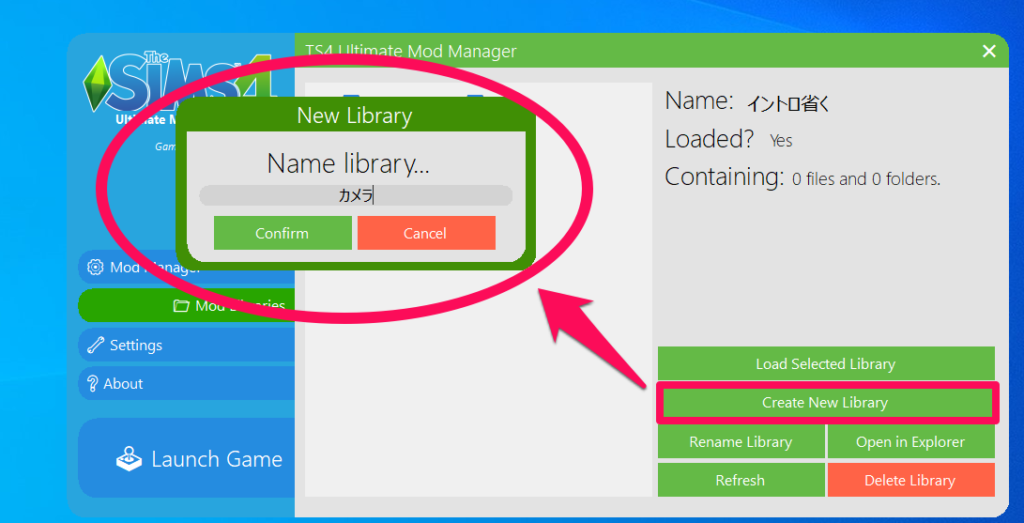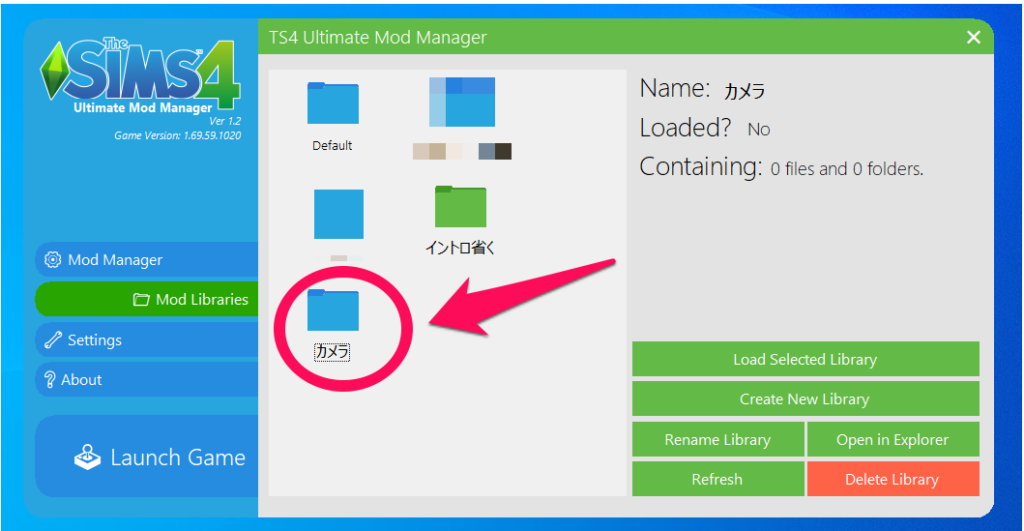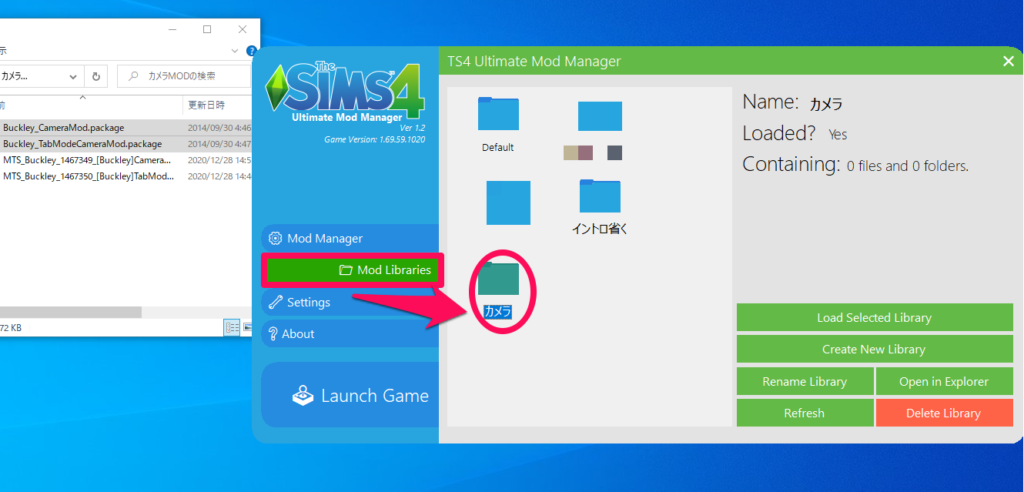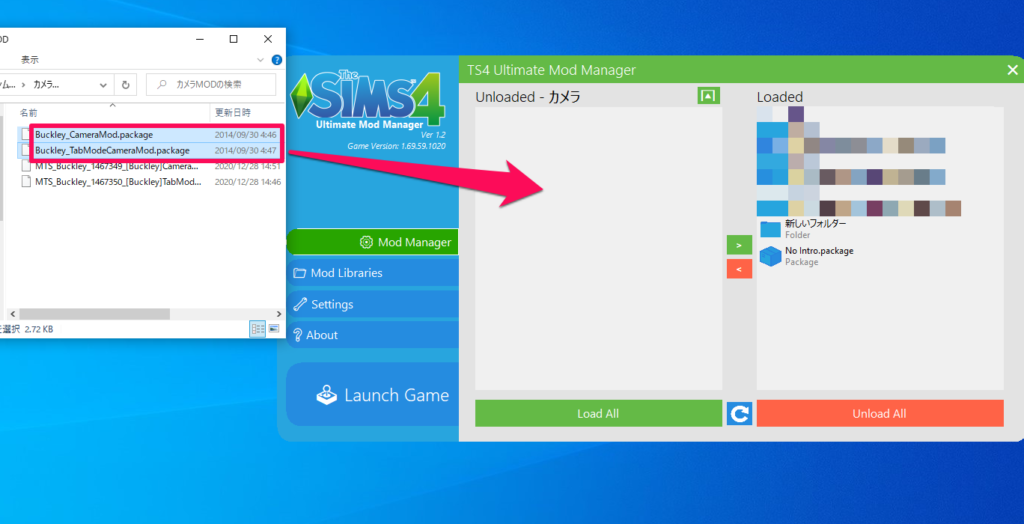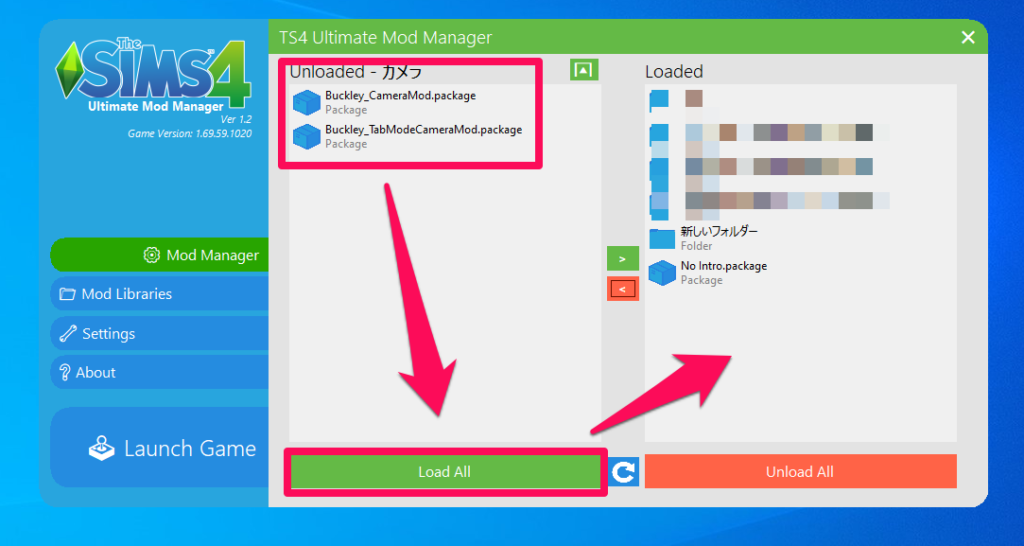The Sims4にMODを導入して
とことんシム生活を満喫しよう!
現在
Steamでは
ウィンターセール期間の
真っ最中でして
非常に
多くの
ゲームタイトルが
割引価格で販売されており
当サイト管理人も
時間が空いた時に
ゲームを漁っているのですが
以前から
気にはなっていたものの
手を出さずにいた
シムズ4の本体が
現在
定価より大変安くで
販売されているので
この機会に
購入してみました!
<スポンサーリンク>
このシムズシリーズは
MODが非常に豊富にあって
色々ゲーム性を
拡張できるということで
管理人は
ゲームを買って
チュートリアルプレイも
そこそこに
早々に
MODを導入することに!
PCゲームで
MODを導入するにあたっては
MOD管理マネージャーがあると
大変便利で
管理人は
スカイリムやフォールアウト等に
MODを入れて遊ぶにあたっては
VORTEXを活用していて
PC版スカイリムSEの mod導入手順を紹介! 前回の記事で 説明した通り ゲームの進行に 致命的な支障が出たため 新しくスカイリムの MOD環境を 再構築すること[…]
このシムズ4にも
VORTEXを使って
MODを入れていこうかと
思ったのですが。。。
気が変わり(w
他のMOD管理ツールも使用してみたいと思い
The Sims 4 Ultimate Mod Manager
というmod管理マネージャーを
使うことにしました。
このツールは
公開されて1年程と
まだ新しく
開発が続いてるツールということで
不具合など
不安定な面もあるみたいですが
実際に
使ってみたところ
操作性に優れ
ビジュアル的にも
見やすく管理も
し易い!
<スポンサーリンク>
なお
このツールは
VORTEXのように
日本語にも
ローカライズ対応しておりませんが
先述の通り
使い方は
難しくありません。
当サイトで
The Sims 4 Ultimate Mod Manager
を使って
シムズ4にMODを入れる方法を
解説したいと思います。
(MOD管理ツールの
導入にあたっては
自己責任でお願いいたします。)
まずは
このThe Sims 4 Ultimate Mod Manager
をダウンロードしてきます。
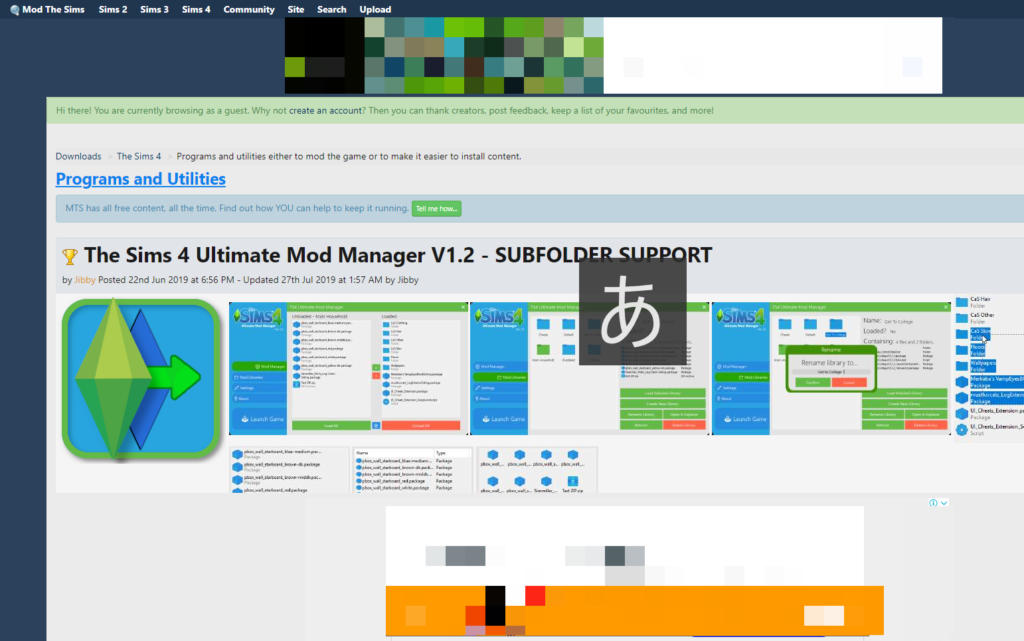
上のスクリーンショットが
ダウンロードサイトのトップページです。
ダウンロードファイルは・・・
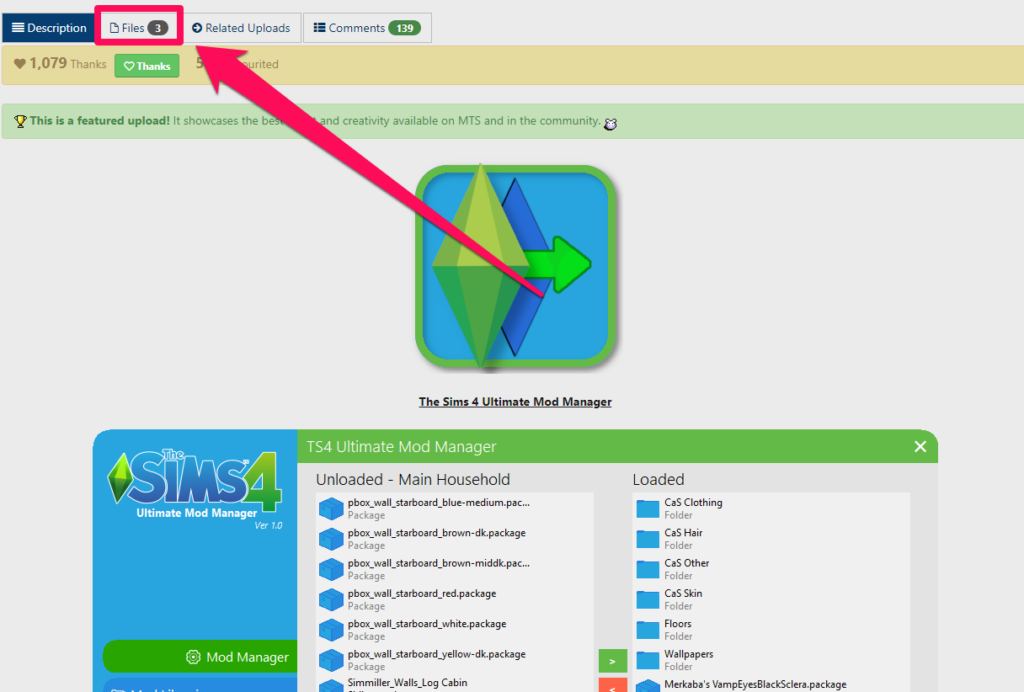
ちと分かりにくいですが
ここにあります。
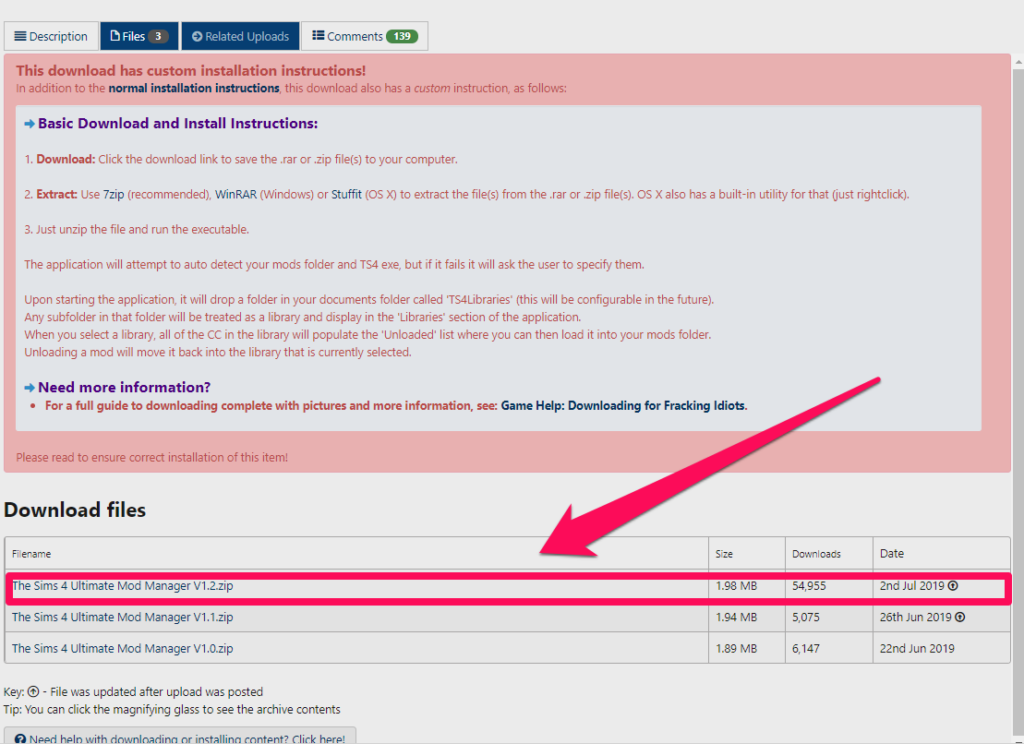
一番上の最新バージョンをダウンロードします。
圧縮ファイル形式ですので・・・
解凍ソフト7Zipで圧縮ファイルを解凍しましょう。
解凍ができたら
さっそくThe Sims 4 Ultimate Mod Managerを起動します。
すると、こうゆうダイアログが表示されましたので・・・
その場合はシムズ4ゲーム本体のTS4_x64を指定します。
TS4_x64の場所は
通常、Steam/Steamapps/common/The Sims4/Game/Bin
にあります。
無事、The Sims 4 Ultimate Mod Managerが
立ち上がりました。
それでは
さっそく試しに
一つMODを導入してみましょうか!
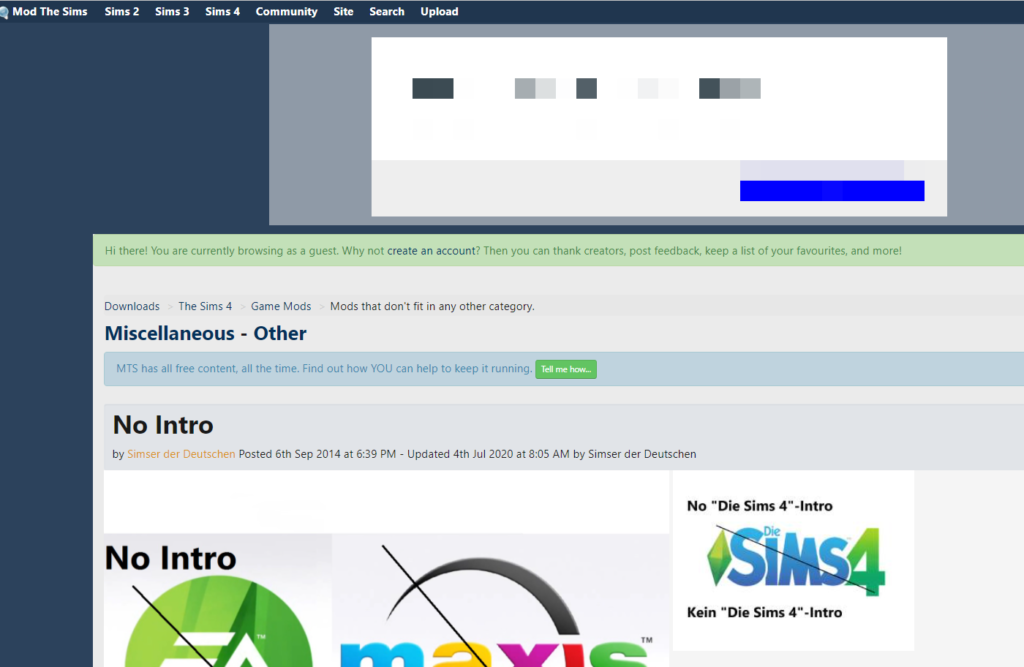
ゲーム起動時のイントロをスキップしてくれるMOD
No Introを入れてみます。
(MODの導入により
ゲーム本体に不具合が起きる場合が
ありますのでMODの導入にあたっては
自己責任でお願いいたします。)
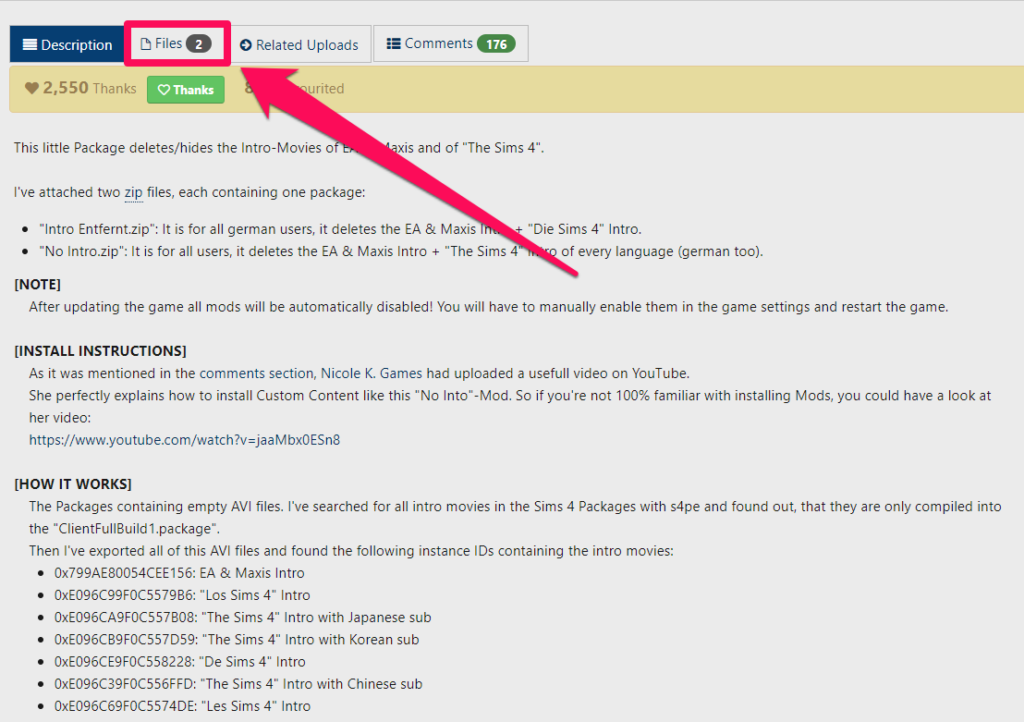
MODを入れる前にDescriptionに
目を通しておきましょう。
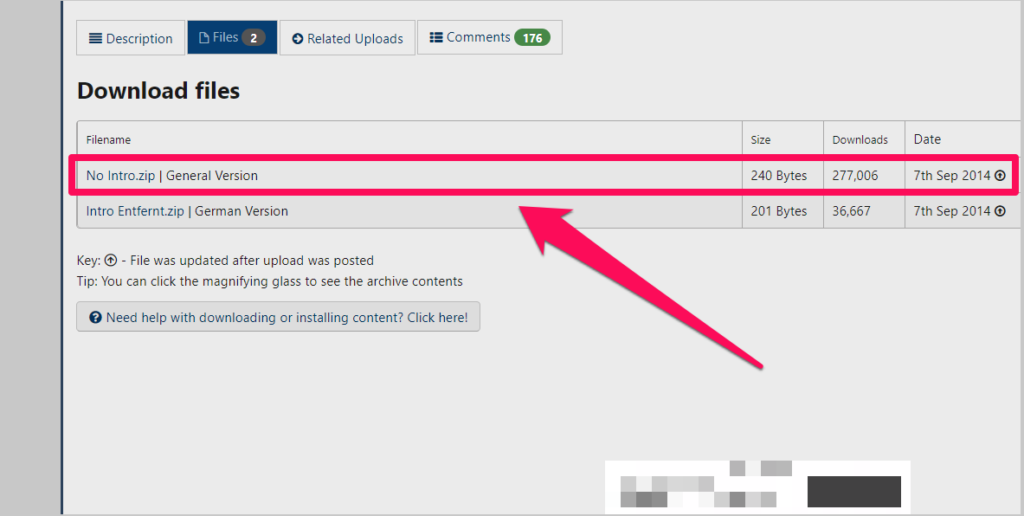
Descriptionによると
下のIntro Enternt.zipは
ドイツ語向けのバージョンみたいなので
上のNo Intro.zipをダウンロードします。
ダウンロードしたZipファイルを解凍して・・・
The Sims 4 Ultimate Mod Managerを
起動すると
ドキュメント内に
TS4Librariesという
フォルダーができますので
そこに
MODのジャンル分けして
管理し易くするために
TS4Libraries配下に
試しに
No IntroのMOD用に
”イントロ省く”
という名前のファイルを
作成してみました。
<スポンサーリンク>
そして
そこに
解凍してきた
MODを入れます。
この
MOD管理ツールは
ライブラリ機能があって
MODをジャンルごとに
分類できるのが
嬉しいですね。
MOD管理マネージャーからMod Librariesを選択し
先ほどNo IntroのMODを入れてある
”イントロ省くファイル”を選択します。
右の四角枠で囲った部分のLoaded?がYesになったのを確認して
Mod Managerをクリックします。
左の項目のUnloadedのところに
導入しようとしている最初のMODである
No Introが表示されました。
MODを有効化するためには・・・
No Introを選択して
小さい四角枠で囲われている
矢印ボタンをクリックするか
Load Allをクリックします。
するとNo Intoro packageがUnloadedの項目から
右のLoadedの項目へと移動しました。
これでMODを有効化できます。
The Sims 4 Ultimate Mod Managerは
ゲームランチャー機能がついており
Launch Gameからゲームを
起動することができますので
MODの動作確認をするのに
すぐ起動できて
大変便利です。
さて
お次は・・・
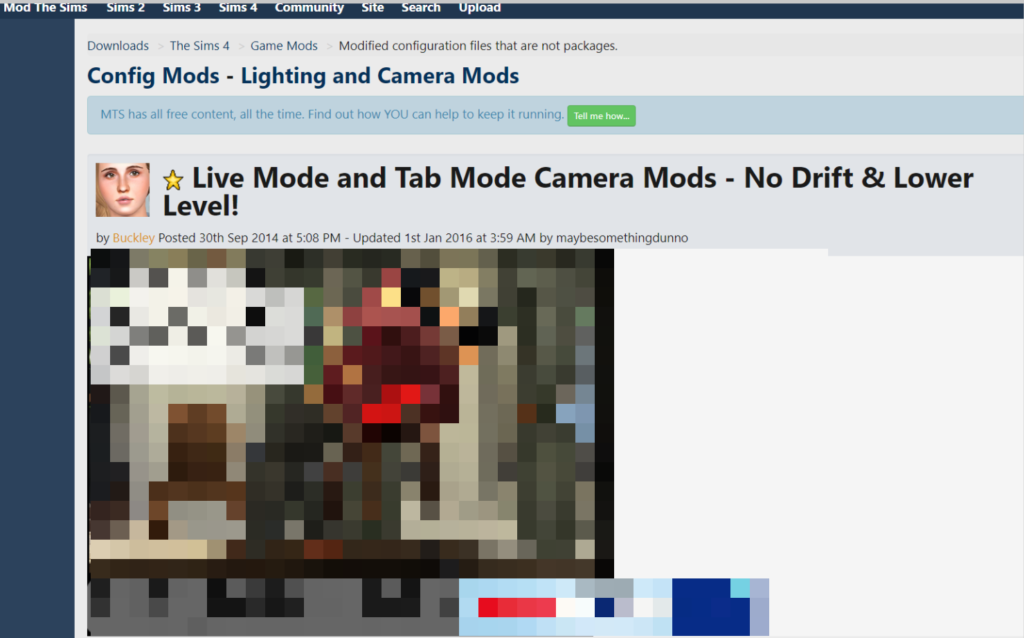
バニラのカメラより下寄りのアングルから
シムを観察できるMODです。
このMODは
これがバニラ版のカメラアングルです。
MODを導入すると
バニラ版よりアングルが下寄りになって
カメラをアップにすると
バニラ版よりも
シムに近寄って
ご飯を
ガッツくところも
まじまじと
観察できちゃいます(汗
シムが料理を作っているところも・・・
では
実際にMOD管理マネージャーを
使って
このMOD用を
入れていきましょう。
今回は
先ほどのやり方とは
別のやり方でMODを入れてみます。
別の方法といっても
たいしたことではないのですが。
先述のNo Introの時と
同様にMOD管理をし易くするために
カメラを扱うMODということで
カメラというファイルを作成します。
先ほどはドキュメントのTS4Libraries配下に
直接ファイルを作成しましたが・・・
これはMOD管理マネージャーの画面からも
作成できるのです。
Create New Libraryをクリックして
カメラと打ち込んで・・・
カメラというファイルを作成しました。
その後カメラを選択して・・・
Mod Managerを開きましょう。
No Introでは
TS4Libraries配下に
No IntroのMOD用に
”イントロ省く”という名前のファイルを
作成して
そこにMODを直接入れましたが・・・
Mod Managerの画面を開いてUnloaded-カメラのところに
MODをドラッグ&ドロップするという方法でも
MODを入れることができます。
Unloaded-カメラのところに
MODを移すことができました。
これをLoaded側に移して
MODを有効化します。
MODを外したい時は
逆に
Loaded側にある任意のMOD
もしくは全MODを
オレンジ色の矢印ボタン
もしくは
Unload Allをクリックすれば
ワンタッチで
MODを外すことができます。
簡単ですよね!
これでバンバン
MODを入れて遊んでみて下さい!
<スポンサーリンク>
管理人も
時間ができたら
色々MODを
入れてみようかと
思います
最後まで
見ていただき
ありがとうございました!
それでは
お休みなさい(_ _) ..zzz
~完~